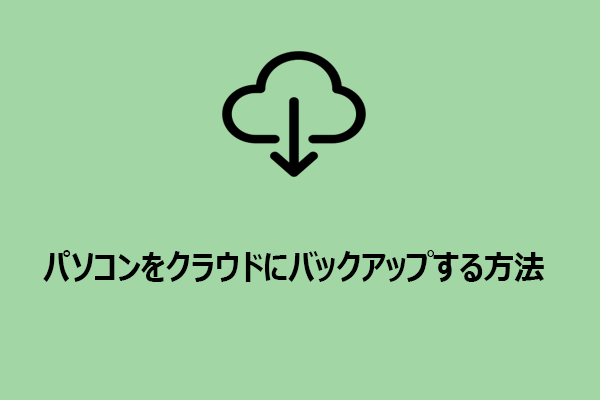新しいパソコンに買い替える際、古いパソコンからすべてのファイルや設定、プログラムを移行するにはどうすればよいでしょうか?MiniTool ShadowMakerが提供するこのガイドでは、古いパソコンから新しいパソコンへデータを移行する簡単な方法を詳しく解説します。
古いパソコンを新しいパソコンにデータ移行する方法
新しいパソコンを購入したら、次に何ができるでしょうか?古いパソコンのデータを新しいパソコンに移行する方法は?再ダウンロードや再インストール、再設定が必要ですか?心配しないでください。古いパソコンから新しいパソコンへデータを移行するのは、それほど面倒なことではありません。
大容量ファイル、アプリケーションデータ、オペレーティングシステム、その他のデータを移行する場合でも、このガイドを読めば、最適な方法とツールを見つけることができます。続きを読んで、ご自身のニーズと予算に合わせて、適切な方法を選んでください。
方法1:外付けハードディスクを使用する
インターネット接続を使わず、サードパーティ製ソフトにも頼らずにパソコンの引っ越しを行う場合は、外部ストレージメディアの利用が最適です。PC間でファイルをコピーして貼り付けるには、下記の手順に沿って操作してください。
ステップ1.古いパソコンに外付けハードディスクを接続します。
ステップ2.「エクスプローラー」を開き、「デバイスとドライブ」内のドライブを探します。
ステップ3.転送したいファイルをドライブにドラッグ&ドロップします。
ステップ4.ドライブを安全に取り出してから、古いパソコンから取り外してください。
ステップ5.次に、ドライブを新しいコンピューターに接続し、このWindowsマシンにファイルを転送します。
メリットとデメリット
| メリット | 費用対効果が高い オフラインアクセス可能 大容量ストレージ |
| デメリット | データ損失や破損のリスクが高い 内蔵ドライブと比べてデータ転送速度が遅い 2台の離れたパソコン間のファイル転送には不向き |
方法2:Wi-FiまたはLAN経由
同じルーターまたはネットワークに接続されているコンピューターであれば、1台のコンピューターで作業をしながら、別のPCの内蔵ハードドライブを検索し、転送したいファイルやフォルダを選択することができます。この方法は、同じ家庭やオフィス内のコンピューター間で特に便利です。下記の手順に沿って操作してください。
古いパソコンの場合:
ステップ1.2台のPCを同じネットワークに接続します。
ステップ2.「ファイル共有」を有効にします:
- 「コントロールパネル」を開きます。
- 「ネットワークとインターネット」>「ネットワークと共有センター」>「共有の詳細設定の変更」に移動します。
- 「プライベート」の下で、「ネットワーク探索を有効にする」、「ネットワークに接続されているデバイスの自動セットアップを有効にする」、および「ファイルとプリンターの共有を有効にする」にチェックを入れます。
- 「ゲストまたはパブリック」の下で、「ネットワーク探索」で「ネットワーク探索を有効にする」、「ファイルとプリンターの共有」セクションで「ファイルとプリンターの共有を有効にする」にチェックを入れます。
- 「すべてのネットワーク」の下で、「パブリックファイル共有を有効にする」と「パスワード保護共有を無効にする」にチェックを入れます。
ステップ3.新しいパソコンに転送したいフォルダを右クリックし、「アクセスを許可する」>「特定のユーザー」を選択します。
ステップ4.ドロップダウンメニューから「Everyone」を選択し、「追加」をクリックします。
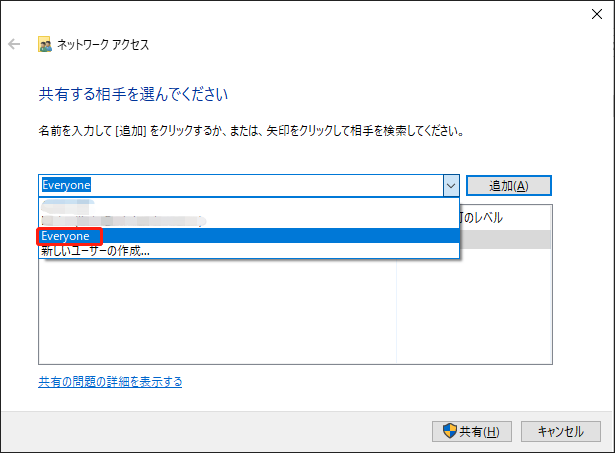
ステップ5.アクセス許可のレベルを「読み取り/書き込み」に設定し、「共有」をクリックします。
ステップ6.共有リンクをメモします。
新しいパソコンの場合:
ステップ1.「エクスプローラー」を開きます。
ステップ2.アドレスバーに共有リンクをコピーして貼り付け、「Enter」キーを押して共有フォルダを開きます。
メリットとデメリット
| メリット | 安全 外付けハードディスクやフラッシュドライブは不要 |
| デメリット | 転送速度はインターネット接続に依存 コンピューターは互いに近い位置に配置する必要がある |
方法3:クラウドストレージドライブ経由
クラウドストレージドライブは、古いパソコンから新しいパソコンへデータを転送する機能も提供します。一般的に使用されるクラウドストレージドライブには、Microsoft OneDrive、Dropbox、Googleドライブがあります。その中でも、OneDriveはMicrosoft WindowsやMicrosoft 365を利用しているユーザーにとって最適な選択肢です。Windowsエクスプローラー、Word、Excel、PowerPointなどと緊密に統合されているため、ファイルへのアクセスや管理が簡単に行えます。OneDriveを使用して古いPCから新しいPCにデータをコピーする方法は以下の通りです:
古いパソコンの場合:
ステップ1.コンピューターにOneDriveをダウンロードしてインストールします(インストールしていない場合)。
ステップ2.MicrosoftアカウントでOneDriveにログインし、古いパソコンから転送したいアイテムをアップロードします。
新しいパソコンの場合:
ステップ1.同じMicrosoftアカウントでOneDriveにログインします。
ステップ2.OneDriveがファイルを新しいパソコンに同期するのを待ちます。
メリットデメリット
| 前提条件 | Microsoftアカウント |
| データ転送の種類 | ドキュメント、画像、動画、その他のファイル |
| 対応OS | Windows 10/11 |
| メリット | Microsoft 365アプリと統合 アクセスしやすさ 強力な暗号化とセキュリティ |
| デメリット | インターネット依存 無料ストレージ容量が制限されている(無料5GB) 同期の問題が発生する可能性がある |
方法4:MiniTool ShadowMaker経由
ご覧の通り、上記の方法のほとんどはPCからPCへのファイルのみ転送可能です。では、カスタマイズ設定やアプリケーションデータ、さらにはオペレーティングシステムなどのデータを転送するにはどうすればよいでしょうか?そのためには、MiniTool ShadowMakerが最適な選択肢です。
「ディスクのクローン」機能を使用すれば、古いPCから新しいPCへすべてのデータを移行できます。HDDをSSDに移行する場合でも、SSDをより大容量のSSDにクローンする場合でも、この機能はすべてのニーズに応えます。クローン作成後は、複製されたディスクから直接起動できるため、OSやアプリケーションを新たにインストールする必要がなく、時間と手間を大幅に節約できます。
一方、PCバックアップソフトとして、MiniTool ShadowMakerはファイルバックアップ、システムバックアップ、パーティションバックアップ、ディスクバックアップなど、多様なバックアップ機能を備えています。システムクラッシュ、ハードドライブの故障、またはウイルス感染によりデータが失われた場合、バックアップからデータを迅速に復元し、正常な状態に復帰させることができます。
では、このツールを使用して古いパソコンから新しいパソコンへデータを移行する手順を説明します:
ステップ1.古いパソコンに外付けHDDまたはSSDを接続します。
ステップ2.MiniTool ShadowMakerトライアル版を起動し、メインインターフェイスにアクセスします。
MiniTool ShadowMaker Trialクリックしてダウンロード100%クリーン&セーフ
ステップ3.「ツール」ページで「ディスクのクローン」をクリックします。
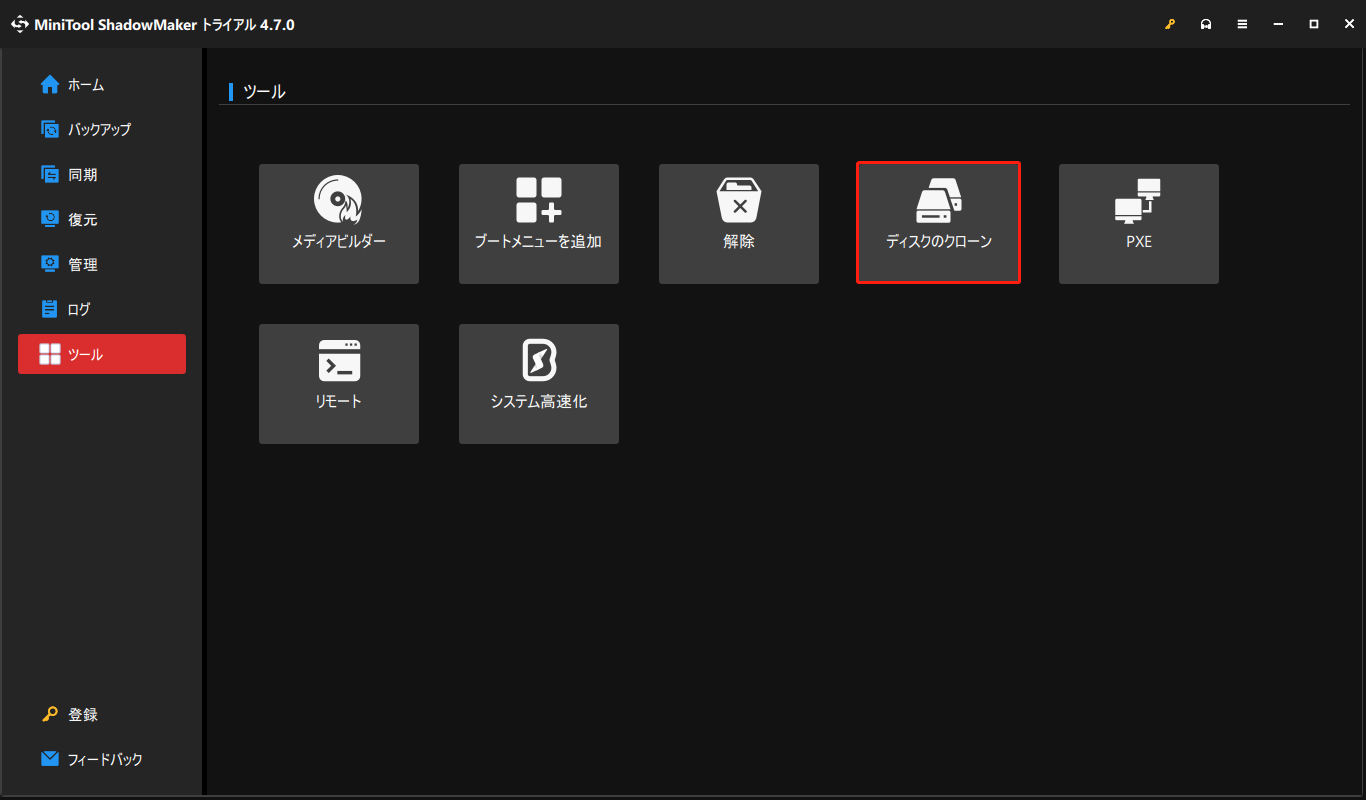
ステップ4.コピーするドライブをソースディスクとして選択し、外付けハードドライブをコピー先ディスクとして選択します。
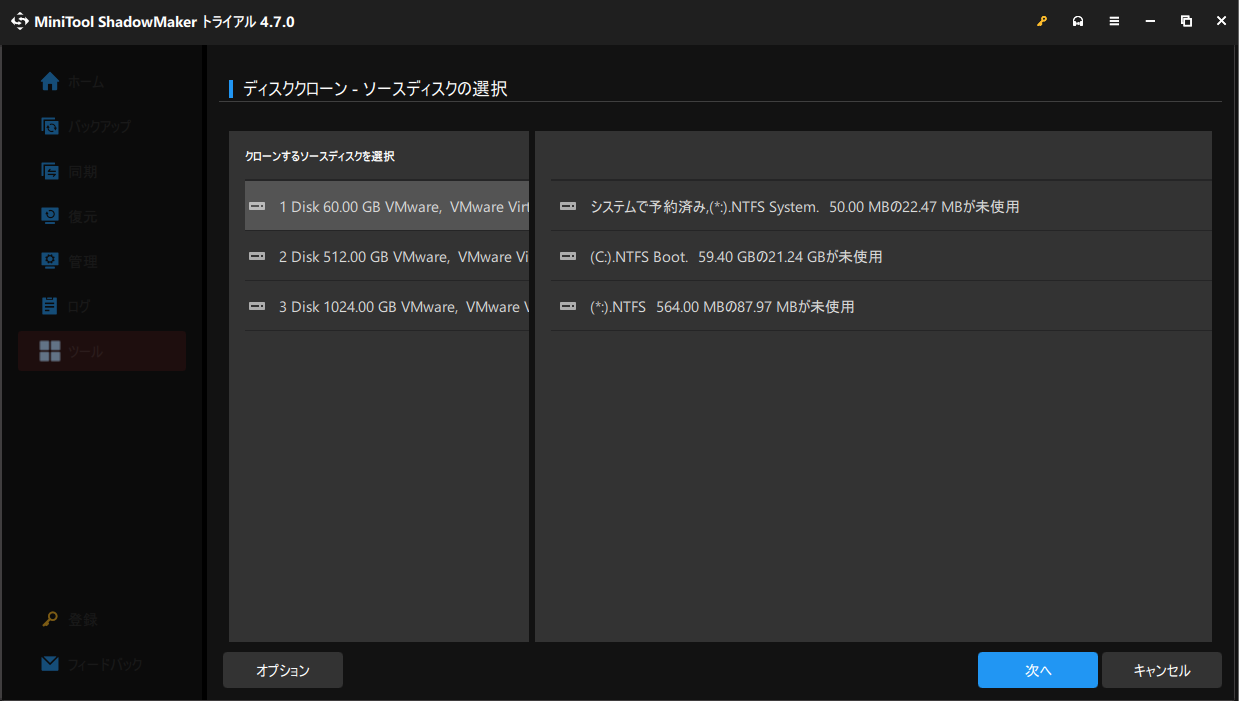
ステップ5.選択後、「開始」ボタンをクリックしてクローン作成を開始します。完了したら、デバイスをパソコンから取り外し、新しいパソコンに接続してください。
メリットデメリット
| 対応OS | Windows 11/10/8.1/8/7 |
| データ転送の種類 | ファイル、プログラム、設定、システム |
| メリット | 直感的で使いやすいインターフェイス 操作が簡単で理解しやすい 再インストールなしですべてのデータを移行可能 |
| デメリット | クローン先ドライブのデータが失われる クローン作成には大量のシステムリソースを消費する ダイナミックボリュームを含むディスクはクローン作成できない |
さらに読む:データ移行後の次のステップ
古いPCから新しいPCへすべてのデータを移行した後、Google、ブラウザの同期、OneDrive、Microsoftなど、すべてのアカウントからログアウトしてください。最も重要なのは、プライバシーを保護するため、古いパソコンを工場出荷時設定にリセットするか、データを完全に削除する必要があります。
結論
このガイドでは、古いパソコンから新しいパソコンにデータを移行する4つの方法を紹介しました。どの方法が気に入りましたか?安定したインターネット接続があり、転送するファイルの量が少ない場合は、外付けハードドライブ、クラウドストレージ、共有フォルダが最適な選択肢かもしれません。一方で、古いパソコンから新しいパソコンにすべてのデータを移行したい場合は、MiniTool ShadowMakerが最適なソリューションとなるでしょう。
MiniTool ShadowMaker Trialクリックしてダウンロード100%クリーン&セーフ
このオールインワンツールは、ファイルを効率的に移行できるだけでなく、再インストールの手間を省いて、新しいシステムをスムーズに設定することも可能です。当社製品の使用時にご不明な点がございましたら、[email protected]までお気軽にお問い合わせください。できるだけ早く返事いたします。